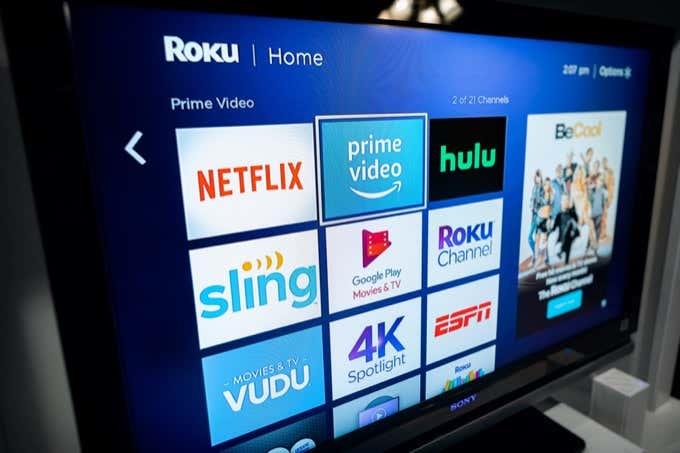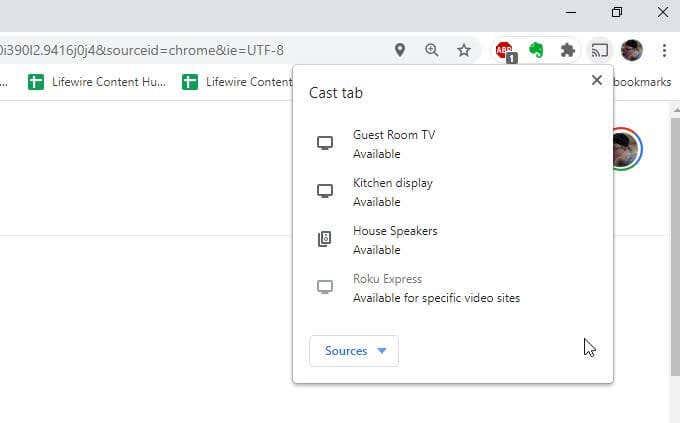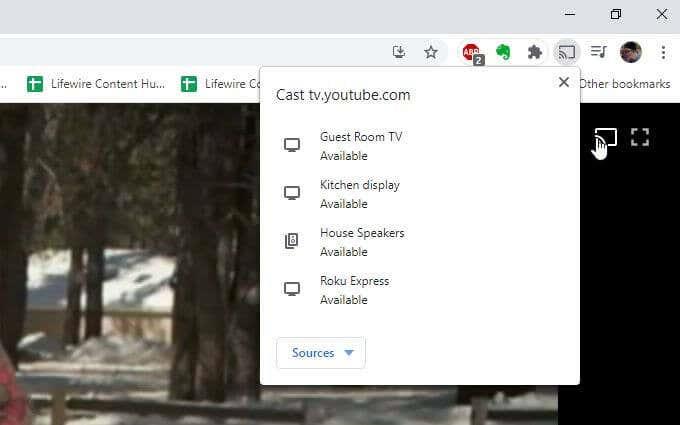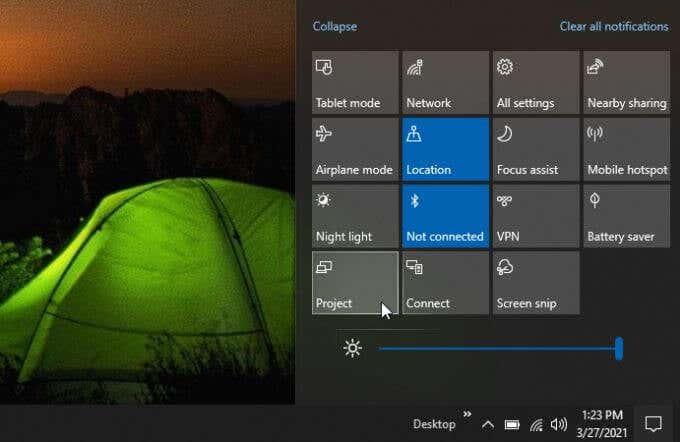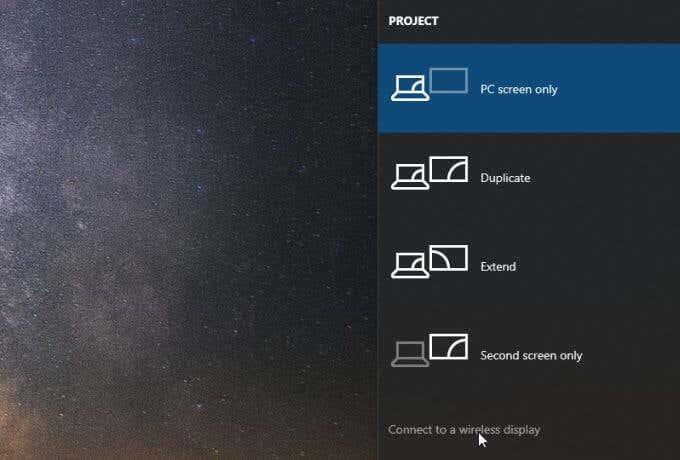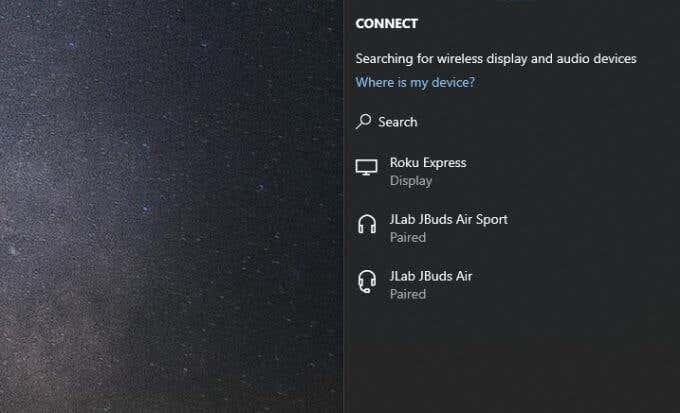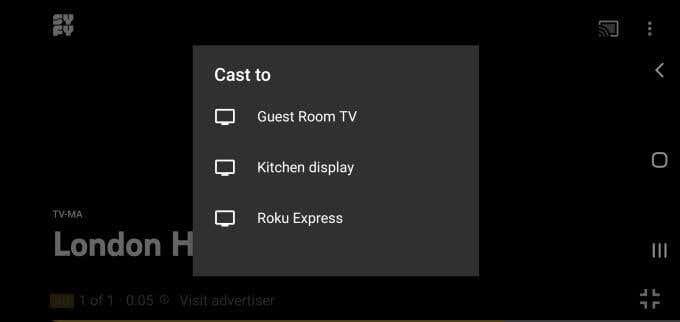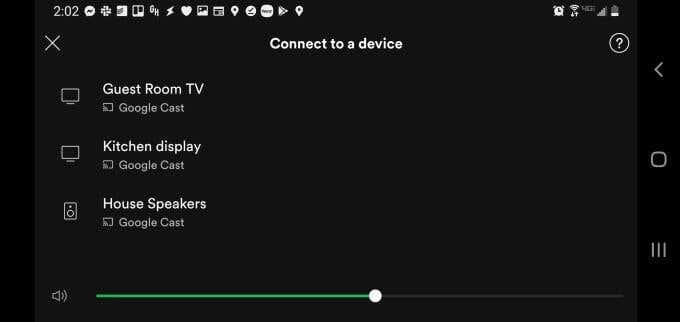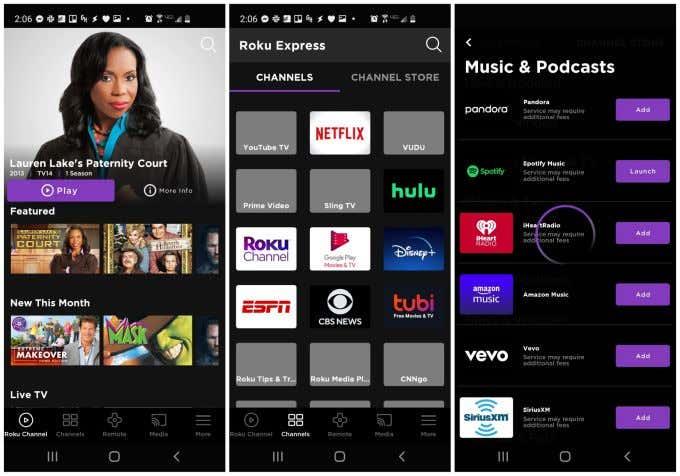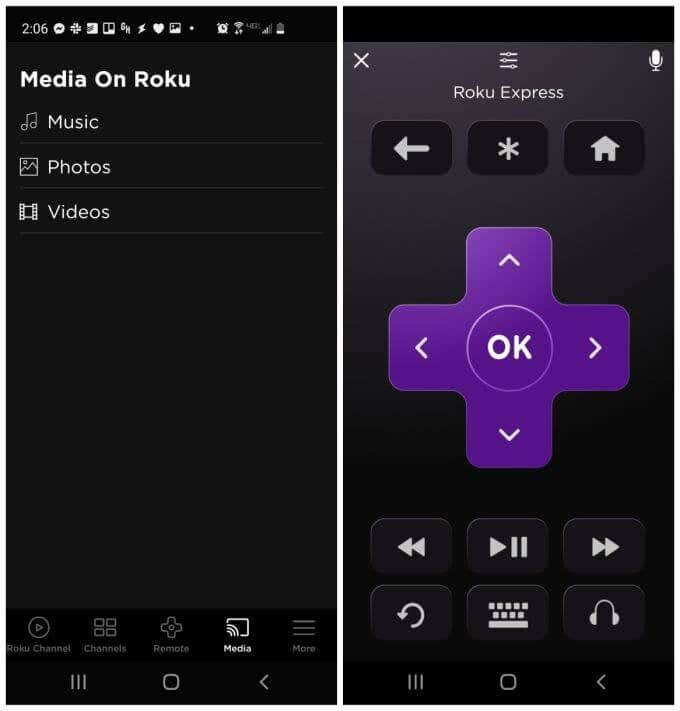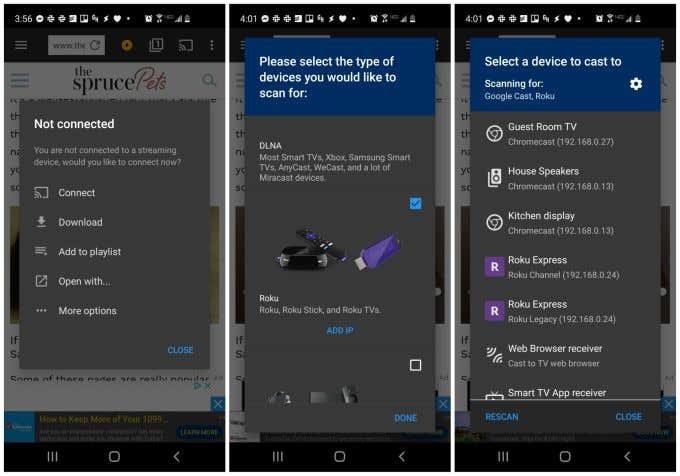Moltes persones compren un dispositiu Roku TV i només l'utilitzen com a manera de transmetre contingut al dispositiu mitjançant el comandament Roku inclòs. El que molta gent no s'adona és que també pots emetre a Roku TV des d'un ordinador o dispositiu mòbil.
Per què comprar un altre dispositiu d'emissió com un Chromecast quan aquesta funció ja està integrada amb el dispositiu de reproducció de televisió Roku ?
En aquest article, us mostrarem què heu de fer per preparar el vostre Roku TV i com enviar a Roku TV el que vulgueu. Aquesta funció funciona des d'un ordinador d'escriptori, un ordinador portàtil, una tauleta o un telèfon intel·ligent.
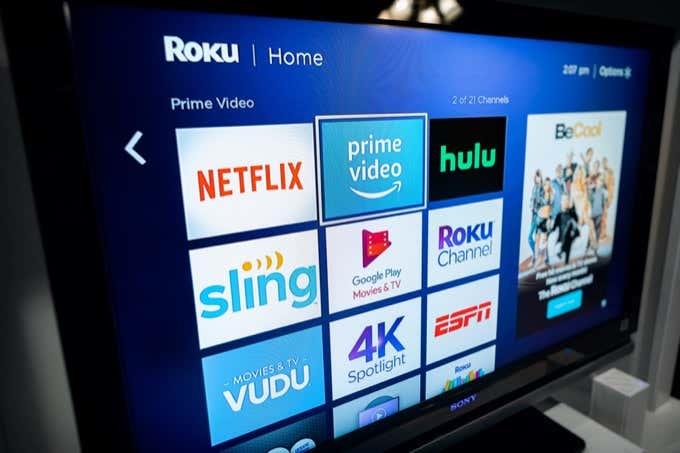
Prepara el teu televisor Roku per a l'emissió
Si teniu un televisor Roku connectat al vostre televisor, podeu començar a emetre de seguida. Tanmateix, hi ha algunes coses que podeu fer per assegurar-vos que podeu emetre des de més llocs web i serveis.
- Assegureu-vos que el vostre televisor Roku estigui connectat a la vostra xarxa Wi-Fi domèstica.
- Afegiu els serveis des dels quals normalment emeteu com a canals de Roku nous mitjançant el menú de Roku TV.
- Assegureu-vos que el vostre ordinador o dispositiu mòbil estigui connectat a la mateixa xarxa Wi-Fi domèstica.
Afegir canals no és fonamental per a molts dels serveis que admeten l'emissió de Roku TV, però pot habilitar aplicacions addicionals al telèfon que normalment no funcionarien sense afegir el canal.
Com emetre a Roku TV des del vostre ordinador
Teniu algunes opcions si voleu emetre al vostre televisor Roku des del vostre ordinador.
L'emissió al vostre televisor Roku funciona de manera gairebé idèntica a com ho faries a un Chromecast . Fareu servir la mateixa icona d'emissió, però trieu un dispositiu diferent de la llista d'emissió.
Això no funciona a tot arreu automàticament com passa amb Chromecast. Per exemple, si feu servir un navegador Chrome i seleccioneu Cast al menú, veureu que Roku TV apareix a la llista però no està activat.
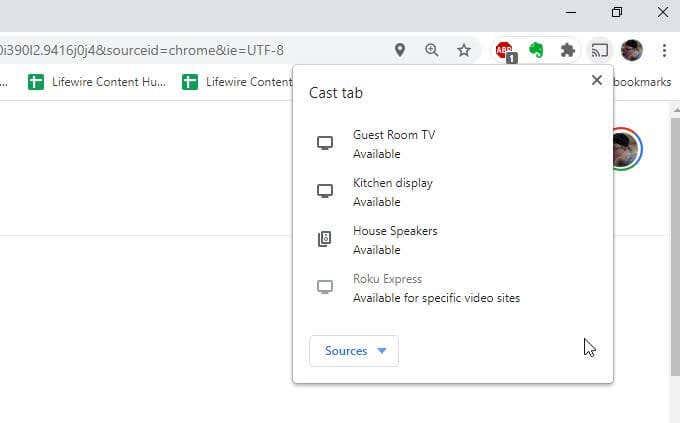
Això es deu al fet que Roku TV no és compatible amb tots els llocs de reproducció de vídeo que hi ha. En la seva majoria, si us ateneu als serveis que tenen canals a Roku TV, també podreu emetre des del seu lloc web.
Per exemple, si utilitzeu YouTube TV o Youtube i seleccioneu la icona d'emissió que es mostra al vídeo, veureu Roku TV a la llista i actiu com a dispositiu disponible per emetre.
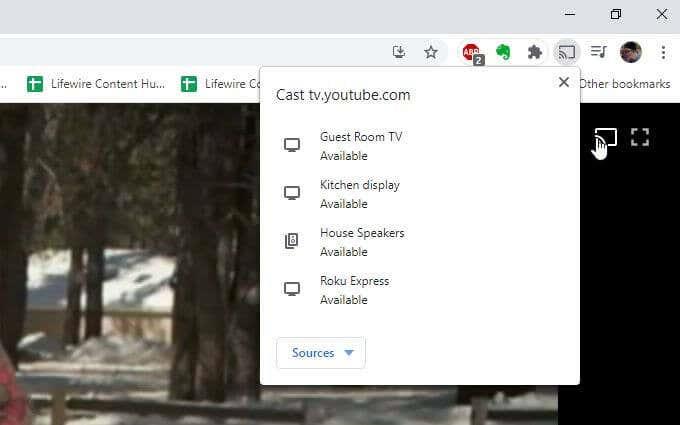
Només cal que seleccioneu el dispositiu Roku TV al qual voleu emetre i el vídeo començarà a mostrar-se allà.
Com reflectir la pantalla de l'ordinador a Roku TV
Una altra opció que teniu és reflectir la pantalla de l'ordinador al dispositiu Roku TV. Això és possible gràcies al protocol Miracast compatible amb els ordinadors Windows i Roku TV.
Nota : això només funciona en ordinadors Windows, no Mac o Linux.
Per fer-ho, seleccioneu la icona de notificacions a l'extrem inferior dret de l'ordinador Windows 10.
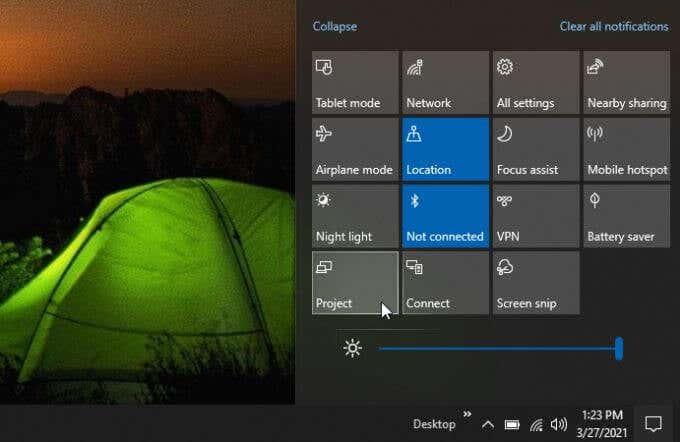
Trieu Projecte de la llista d'icones. A la llista d'orientacions del projecte, seleccioneu Connecta't a una pantalla sense fil a la part inferior.
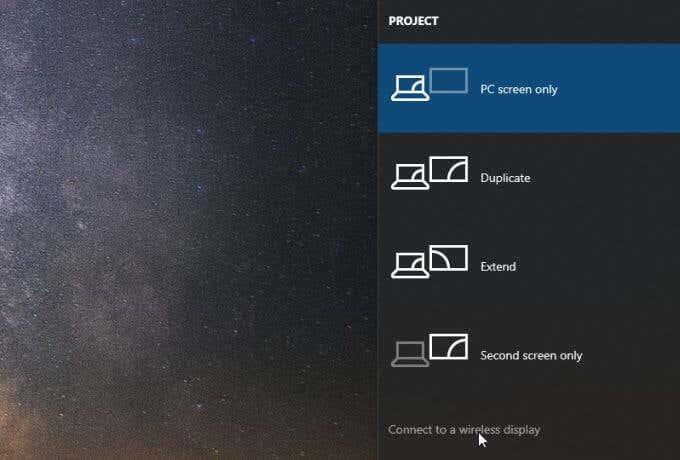
El dispositiu Roku TV bàsicament converteix el televisor al qual està connectat en una pantalla sense fils compatible amb Miracast.
Seleccioneu el dispositiu Roku TV de la llista d'opcions.
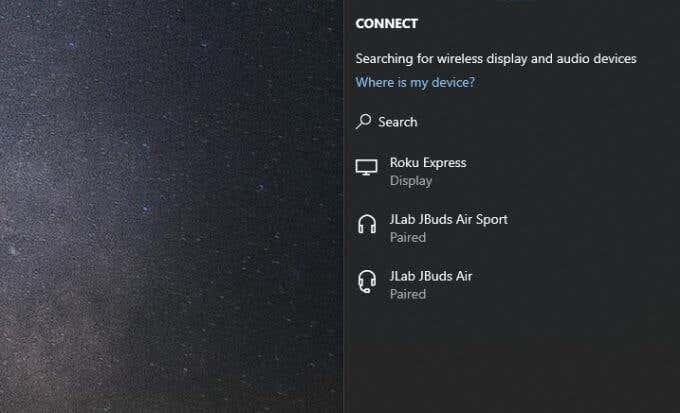
Ara el televisor mostrarà la pantalla de l'ordinador. Aquesta és una manera fantàstica de fer demostracions o fer presentacions a altres persones que són a la sala però que no poden veure la pantalla de l'ordinador.
Com emetre a Roku TV des del vostre dispositiu mòbil
També podeu emetre al vostre dispositiu Roku TV des del vostre telèfon intel·ligent o tauleta. De fet, funciona encara millor des del mòbil.
Als llocs de transmissió de vídeo o aplicacions que admeten la transmissió a Roku TV, sempre que toqueu la icona d'emissió, veureu el dispositiu Roku TV a la llista de dispositius d'emissió disponibles.
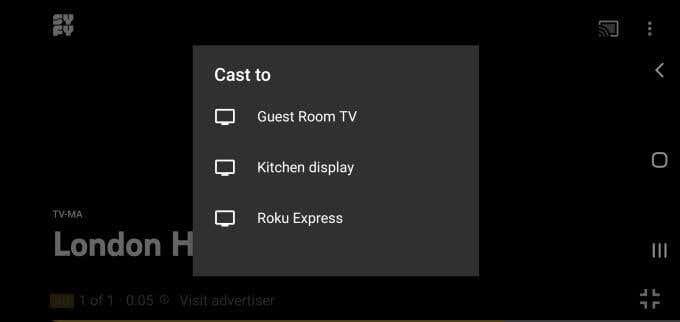
Tanmateix, a qualsevol aplicació, servei o lloc web que no admet la transmissió en temps real a Roku TV, notareu que el vostre dispositiu de transmissió Roku TV no apareix a la llista.
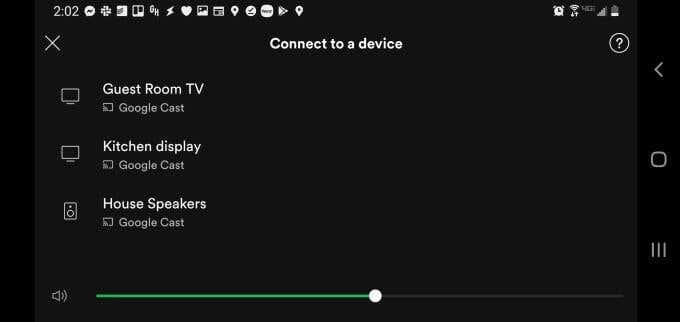
Això no vol dir que no tinguis sort. Per exemple, quan intenteu emetre des de la vostra aplicació Spotify, notareu que Roku TV no està inclòs a la llista de dispositius de reproducció en temps real.
Tanmateix, si instal·leu l' aplicació Roku , podeu afegir el canal de Spotify i el càsting funcionarà. Per fer-ho, seleccioneu la icona Canals a la part inferior de la pàgina principal. Seleccioneu Channel Store i navegueu per Música i podcasts . Seleccioneu Afegeix al costat de Spotify.
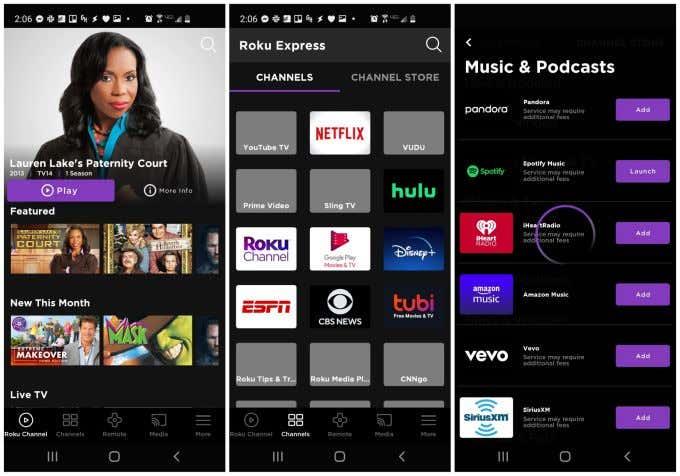
Un cop inicieu l'aplicació Spotify, el vostre compte de Spotify es mostrarà a Roku TV i podreu utilitzar el comandament a distància del mòbil per seleccionar, reproduir i controlar la vostra música.
També podeu utilitzar l'aplicació per emetre contingut multimèdia des del vostre dispositiu mòbil a Roku TV, com ara música, fotos i vídeos.
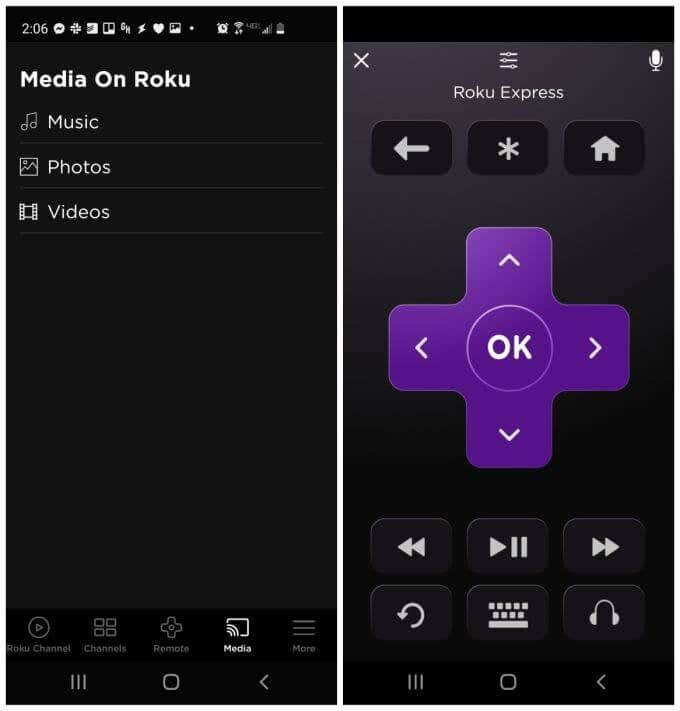
Però, què passa amb els llocs de vídeo que no admeten el càsting de Roku TV? A diferència del vostre escriptori, en realitat teniu una solució per emetre aquests vídeos al vostre televisor Roku des del vostre dispositiu mòbil. Cobrirem aquesta solució a continuació.
Com emetre vídeos no compatibles a Roku TV
Si voleu emetre vídeos des de qualsevol lloc web o servei de streaming des del vostre dispositiu mòbil, hi ha una aplicació anomenada Web Video Cast que us permetrà fer-ho.
Web Video Cast està disponible per a telèfons i tauletes Android , així com per a dispositius Apple .
Així és com funciona. Un cop instal·lada, podeu obrir l'aplicació i utilitzar el navegador integrat per visitar el lloc de vídeo que allotja el vídeo que voleu reproduir.
Quan toqueu el vídeo per obrir-lo, Web Video Cast us preguntarà on voleu emetre el flux de vídeo. Seleccioneu la icona Connect Cast per triar el vostre dispositiu.
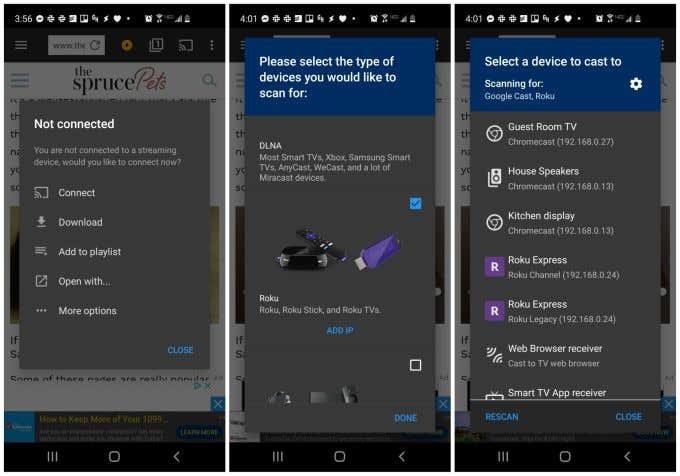
És possible que no vegeu el vostre dispositiu Roku TV inclòs la primera vegada que ho feu. Per afegir-lo, només cal que toqueu la icona d'engranatge a l'extrem superior dret de la llista i veureu una llista de dispositius compatibles. Desplaceu-vos cap avall fins al dispositiu Roku, marqueu la casella de selecció de la dreta i, a continuació, seleccioneu Fet .
Ara veureu els dispositius Roku disponibles a la vostra llista de dispositius als quals podeu emetre. Si això no funciona, és possible que hàgiu de buscar la vostra adreça IP de Roku mitjançant el vostre encaminador.
Quan seleccioneu el dispositiu Roku, Web Video Cast el transmetrà al vostre televisor Roku. Això funciona encara que el servei de vídeo subjacent no admet l'emissió a Roku!